Вопрос:
Настраивал аутентификацию через LDAP. Дошел до параметра, где есть возможность сделать сквозную авторизацию, установил нужный параметр, но при переходе на страницу портала все равно запрашивает запрашивает логин и пароль в виде аутентификации windows:
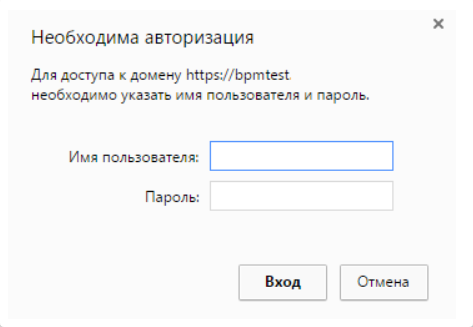
Если ввести данные один раз, то они сохраняются в кэше до перезапуска браузера.
Как решить вопрос с отображением окна доменной авторизации?
Ответ:
При первом входе в приложение браузер запрашивает доменный логин/пароль (см. рис. выше). Это связано с тем, что браузер по умолчанию не отправляет учетные данные текущего пользователя, и для доступа к ресурсу, требующего windows-авторизацию, идет каждый раз запрос доменных данных.
Для того, чтобы мы каждый раз не вводили логин/пароль нужно применить следующие настройки.
Браузер IE по умолчанию отправляет учетные данные ресурсу и дополнительный ввод логина/пароля не требуется.
Переходим в настройки интернета на вкладку Security, выбираем Internet Zone и жмем на Custom Level.
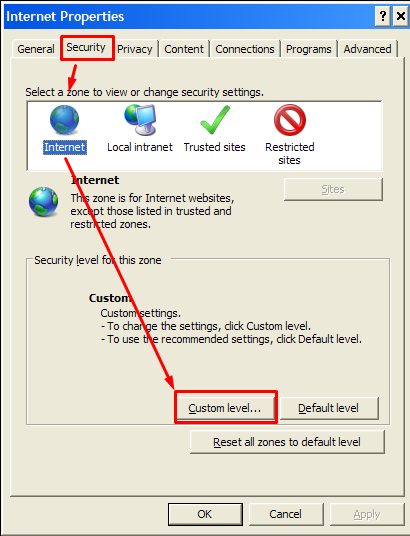
Далее в самом низу выбираем User Authentication -> Logon -> Automatic logon with current user name and password.
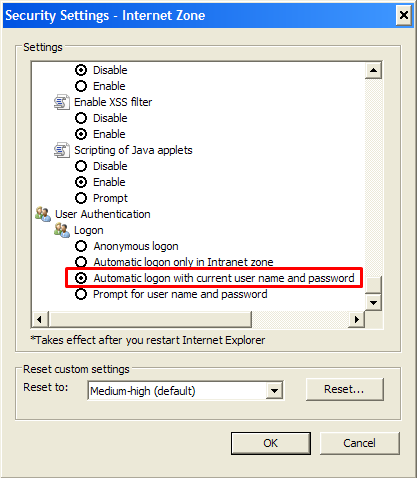
Если мы не хотим настраивать для всех сайтов — можем добавить определенный адрес в доверенные (Trusted Sites) и для этой зоны выполнить соответствующие настройки.
Если сайт локальный, такие же настройки делаем для локальной зоны.
- Запустите Firefox и в адресной строке введите about:config и нажмите ENTER.
- В строке фильтров укажите ключевой слово NTLM, в результате чего перед вами останется три параметра, нас интересует параметр network.automatic-ntlm-auth.trusted-uris.
- Двойной клик по данному параметру откроет окно с текстовым полем, куда можно внести список URL (через запятую), для которых будет поддерживаться автоматическая сквозная NTLM аутентификация. Формат такой: http://project-tc, https://work.bpmonline.com. Если необходимо добавить все сайты в домене (обычно это внутренний корпоративный домен), нужно указать: .bpmonline.com.
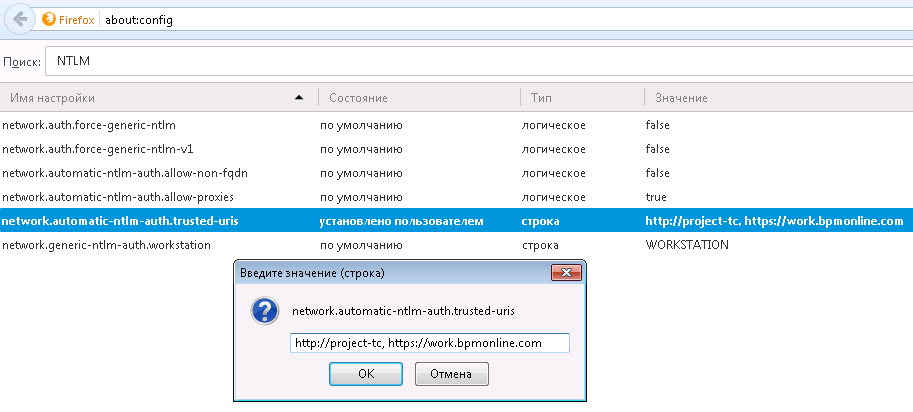
* Если окошко авторизации постоянно появляется при работе, вышеуказанные настройки выполнены, а ввод авторизационных данных не дает результатов (после ввода данных окошко появляется вновь и вновь), то необходимо открыть в браузере Developer Tools (Google Chrome) и посмотреть в секции Network последний запрос на сервер (причина окошка авторизации) перед появлением окошка. В таком примере был запрос вида /0/ServiceModel/MsgUtilService.svc/LogInMsgServer, и проблема решилась после очистки системной настройки "Библиотека обмена сообщениями по умолчанию".
* * To enable support for the WebSocket Protocol on Windows Server 2012, use the following steps:
1.Open Server Manager.
2.Under the Manage menu, click Add Roles and Features.
3.Select Role-based or Feature-based Installation, and then click Next.
4.Select the appropriate server, (your local server is selected by default), and then click Next.
5.Expand Web Server (IIS) in the Roles tree, then expand Web Server, and then expand Application Development.
6.Select WebSocket Protocol, and then click Next.
7.If no additional features are needed, click Next.
8.Click Install.
9.When the installation completes, click Close to exit the wizard.